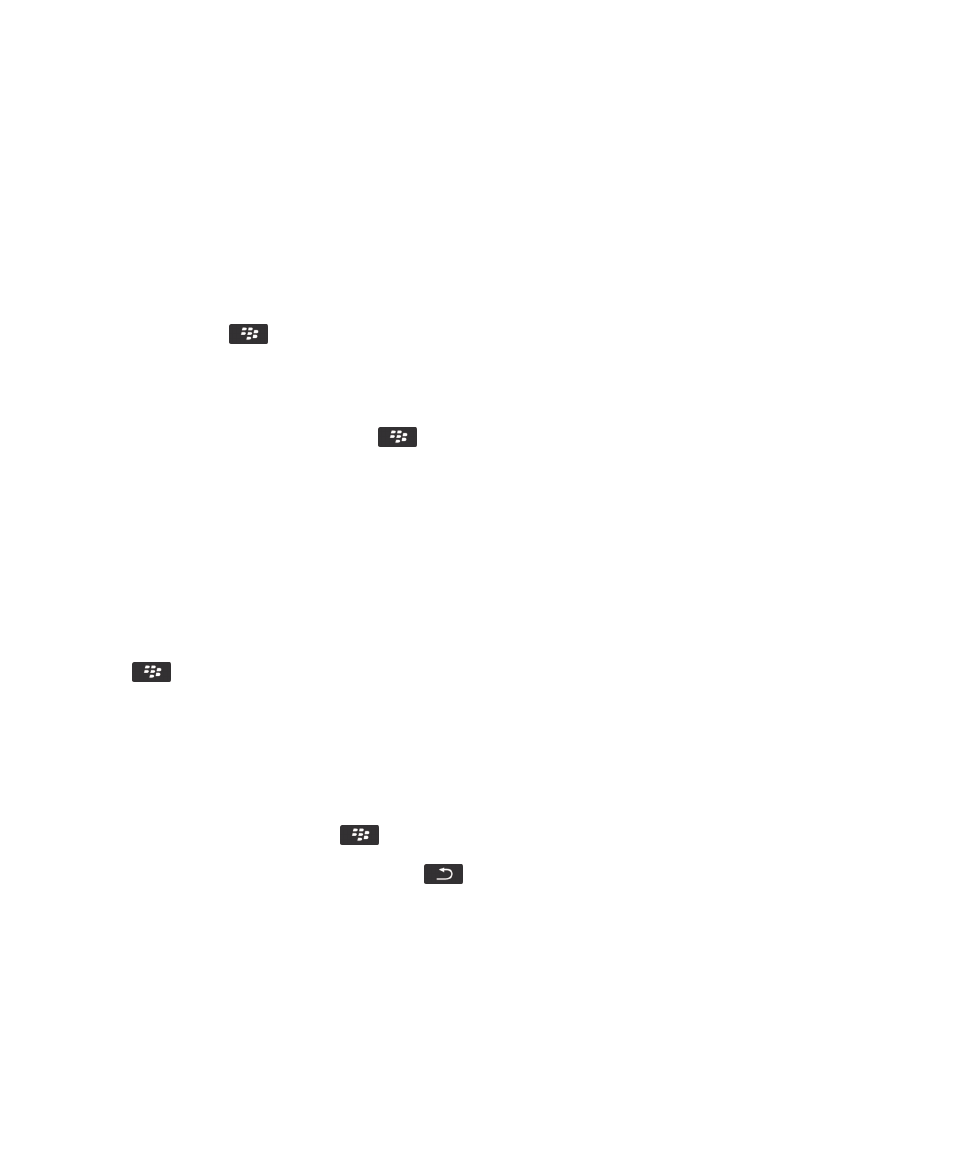
Kontrola dostupnosti účastníků schůzky
Před zahájením: Chcete-li provést tento úkol, musí váš pracovní e-mailový účet používat server BlackBerry Enterprise
Server, který tuto funkci podporuje. Další informace získáte u správce.
Můžete pouze zkontrolovat dostupnost účastníků schůzky ve vaší organizaci.
Uživatelská příručka
Kalendář
191
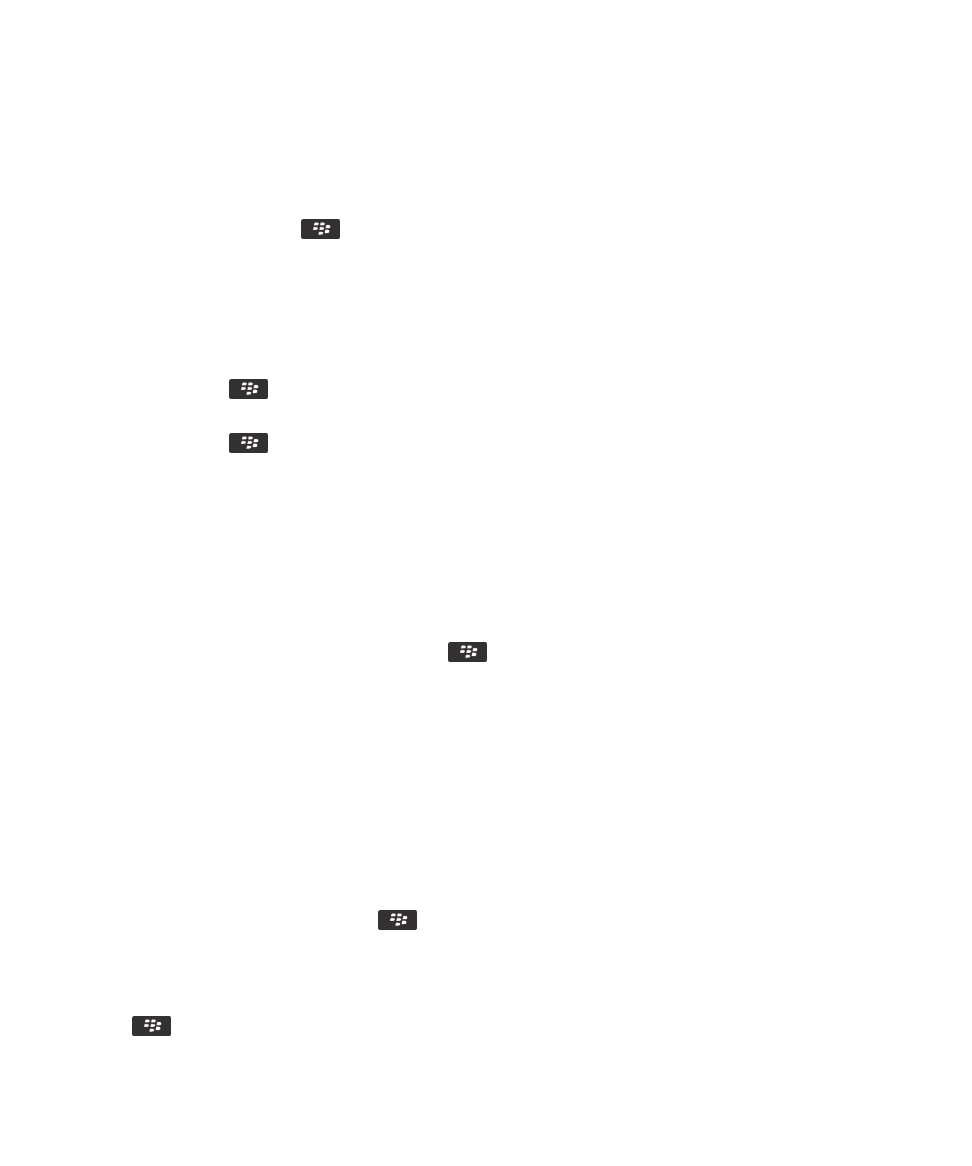
V položce schůzka nebo pozvání na schůzku, níže uveden seznamu účastníků schůzky, klikněte na možnost Zobrazit
dostupnost.
• Organizujete-li schůzku a chcete vybrat nejbližší dobu, kdy budou všichni účastníci schůzky k dispozici, klikněte na
možnost Příští dostupný čas.
• Chcete-li zobrazit seznam stavů, které jsou spojeny s barevnými pruhy na obrazovce (například zaneprázdněn nebo
předběžný), stiskněte klávesu
> Ukázat vysvětlivku.